【Mac】OS X Mavericks、複数のFinderを一発でタブ化とFinderに関する便利なキーボードショートカット
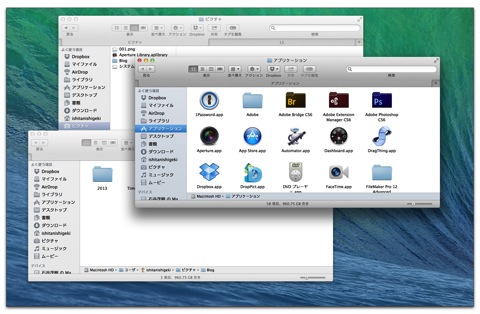
まいど、酔いどれ( @yoidoreo )です。
OS X MavericksのFinder
OS X MavericksになってFinderでタブが使えるようになったり、タグが使えるようになった新機能のことは以前紹介しました
• 『OS X Mavericks、Finderの新機能「タブ」』
• 『OS X Mavericks、Finderの新機能「タグ」を利用する』
• 『【Mac】OS X Mavericks、Finderのサイドバーにライブラリフォルダを表示させる』
複数のFinderが開いていた場合に一発でタブ化して結合することができます
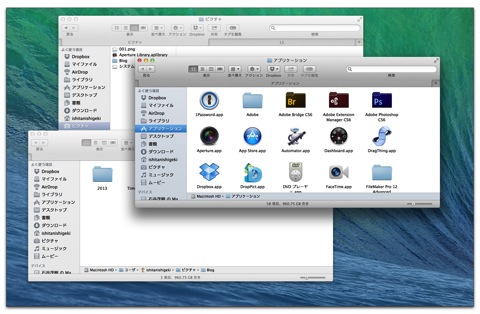
一発でタブ化
複数のFinderが開いているときに、メニューの「ウインドウ」から「すべてのウインドウを結合」を選択します
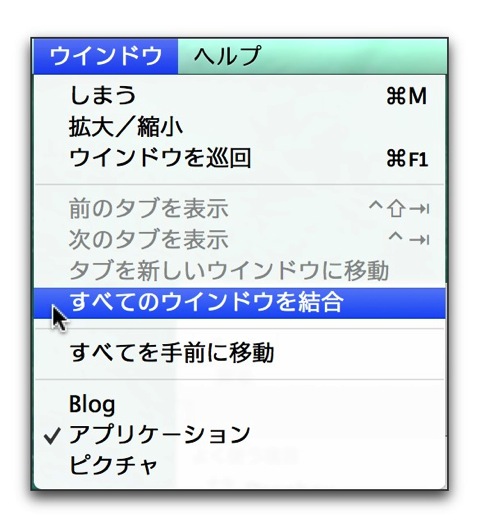
上記のような複数のウインドウが結合してタブ化されます
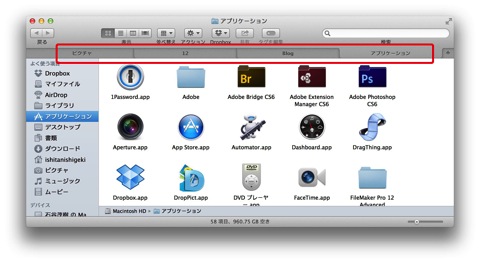
Finderに関する便利なキーボードショートカット
• 「command」 + 「shift」 + 「A」で、「アプリケーション」フォルダを開く
• 「command」 + 「shift」 + 「C」で、「コンピュータウインドウ」を開く
• 「command」 + 「shift」 + 「D」で、「デスクトップ」フォルダを開く
• 「command」 + 「shift」 + 「F」で、「マイファイル」を開く
• 「command」 + 「shift」 + 「R」で、「AirDrop」を開く
• 「command」 + 「shift」 + 「U」で、「ユーティリティ」フォルダを開く
• 「command」 + 「option」 + 「L」で、「ダウンロード」フォルダを開く
• 「control」 + 「shift」 + 「tab」で、前のタブへ
• 「control」 + 「tab」で、次のタブへ
• 「command」 + 「W」で、タブを閉じる
キーボードショートカットはとても便利です、自分が頻繁に使う操作は覚えておいて使うとよいと思います。
ご案内
記事をごらん頂き、ありがとうございます。
もし、当ブログを気に入っていただけましたらRSSのご購読もお願いしますm(_ _)m。

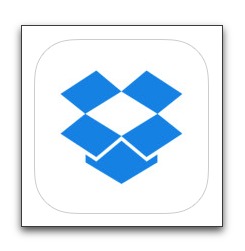

LEAVE A REPLY